VSCode配置python环境
发布时间:2024年01月15日
编程如画,我是panda!
前面已经出过了VSCode的安装及配置C/C++教程,这一期我们来配置python
目录
?
前言
因为之前已经出过安装VSCode以及汉化的教程,这里就不再赘述。
如果你已经安装好VSCode,直接下一步,如果没有的话我把教程放在下面链接:
vscode安装+汉化+配置C/C++环境(保姆级教程!)-CSDN博客
注:如果你只需要python,就只需要看安装VSCode的部分就好了。
一、下载python
直接进入python官网下载即可:Welcome to Python.org

更详细的步骤之前也出过教程,传送门:?python安装及pycharm环境搭建汉化(保姆级教程)-CSDN博客
二、VSCode配置python环境
1.安装插件
在左侧找到插件图标,在搜索框内输入“python”,点击第一个,然后下载:

?重启VSCode
2.测试python
提前创建好一个文件夹,用于存放你的python代码,然后将其添加到工作区:
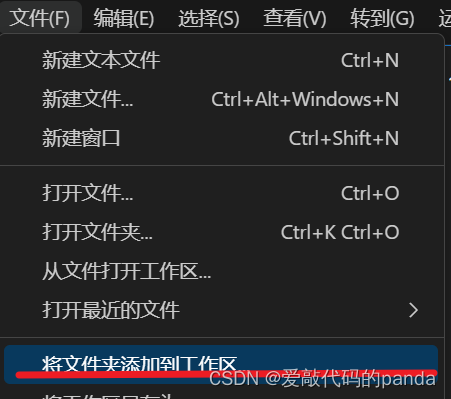
你会在右下角看到你的python解释器的版本:

如果做项目的话可能会需要多个版本的python,需要多个环境,后续我会出一期如何在你的电脑上共存多个版本的python以及多个相同版本不同环境的python,如有需要,点赞收藏加关注~?
创建新文件demo1.py,输入以下代码:
?
print("Hello Panda")
print("你好,panda!")得到运行结果:

至此,我们已将VSCode的python环境搭建好了,可以开始你的代码之旅了~
还有一些对VSCode的优化配置以及插件推荐,我会单独出一期教程,大家可以关注一下~
感谢!?
总结
总体来说,在VSCode上配置python还是很简单的,希望对各位有帮助!
文章来源:https://blog.csdn.net/m0_62627216/article/details/135450488
本文来自互联网用户投稿,该文观点仅代表作者本人,不代表本站立场。本站仅提供信息存储空间服务,不拥有所有权,不承担相关法律责任。 如若内容造成侵权/违法违规/事实不符,请联系我的编程经验分享网邮箱:chenni525@qq.com进行投诉反馈,一经查实,立即删除!
本文来自互联网用户投稿,该文观点仅代表作者本人,不代表本站立场。本站仅提供信息存储空间服务,不拥有所有权,不承担相关法律责任。 如若内容造成侵权/违法违规/事实不符,请联系我的编程经验分享网邮箱:chenni525@qq.com进行投诉反馈,一经查实,立即删除!
最新文章